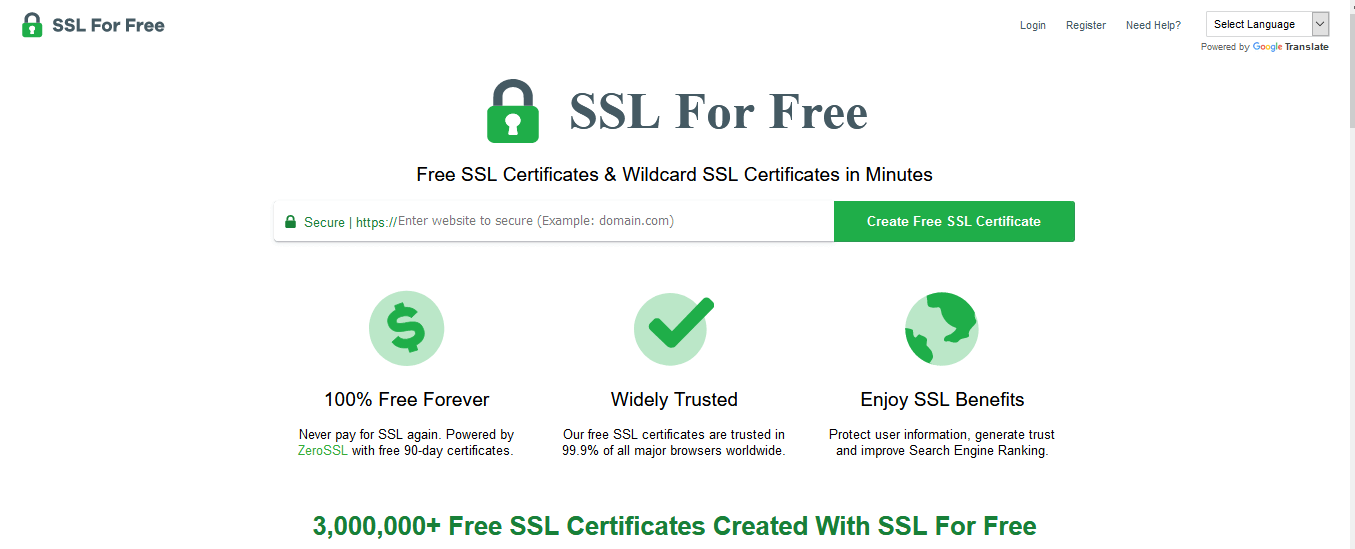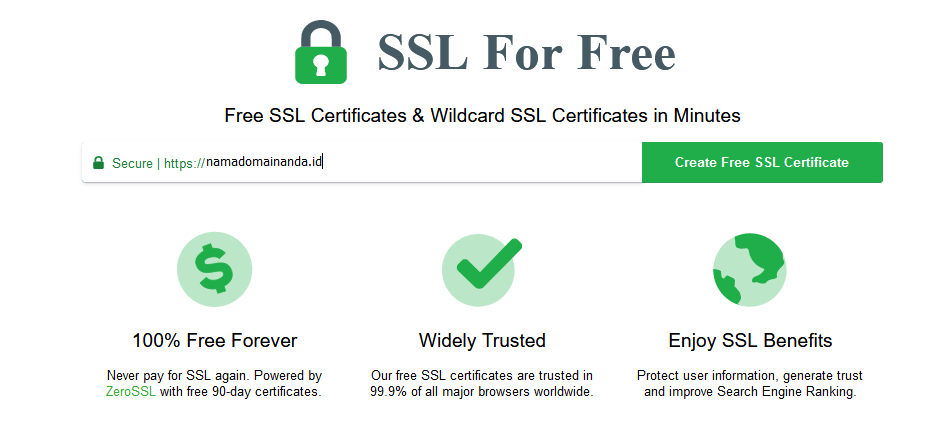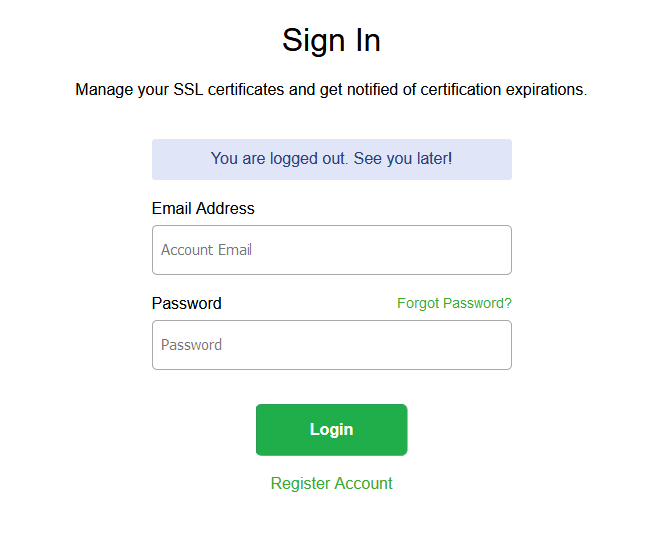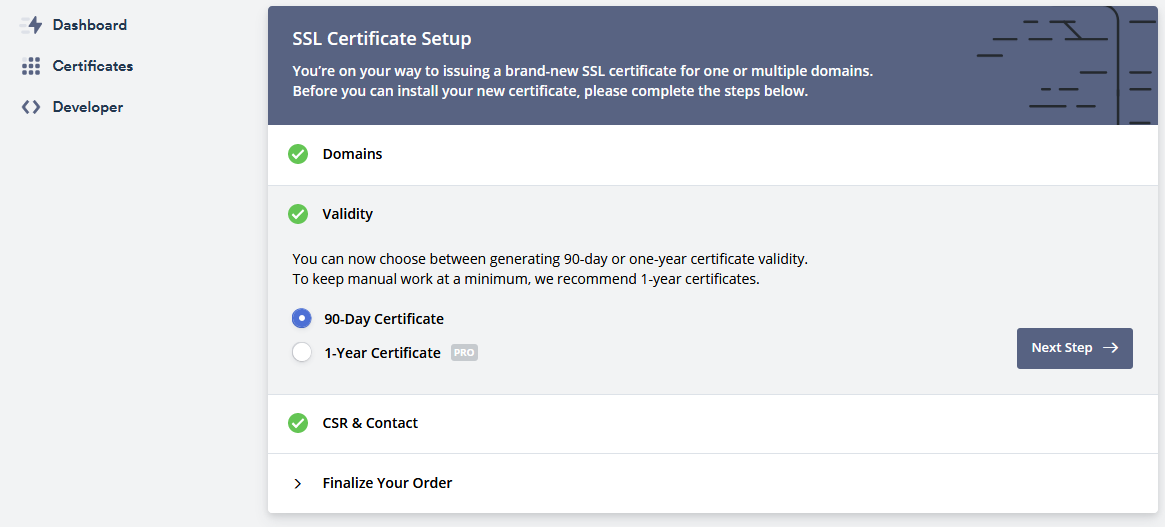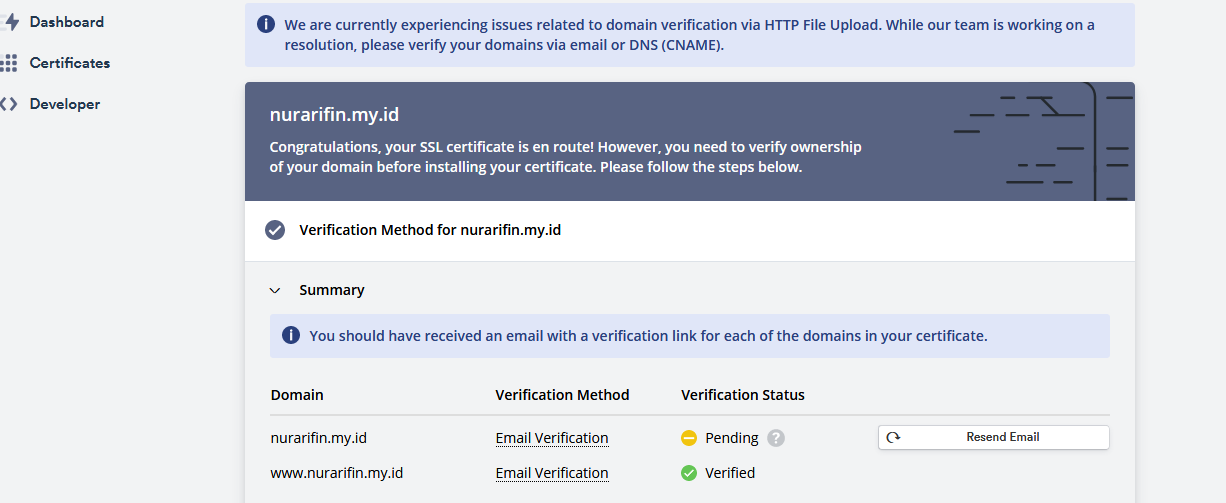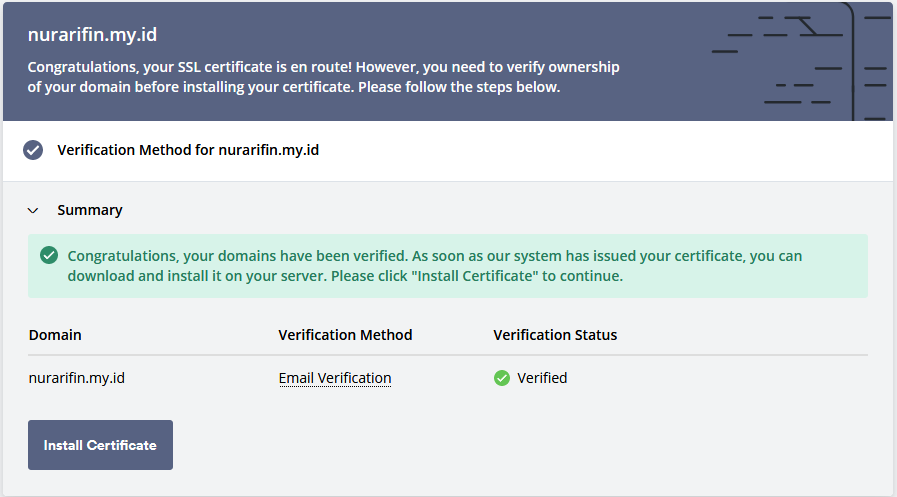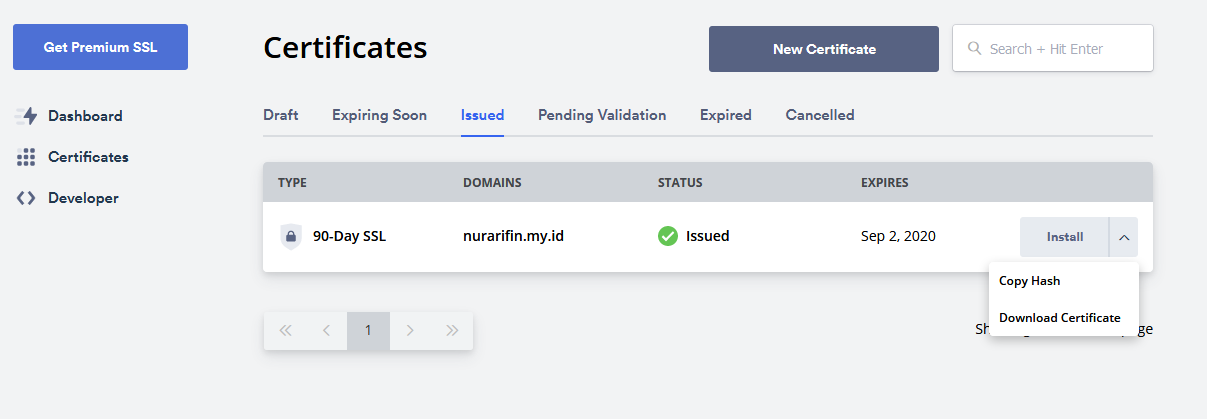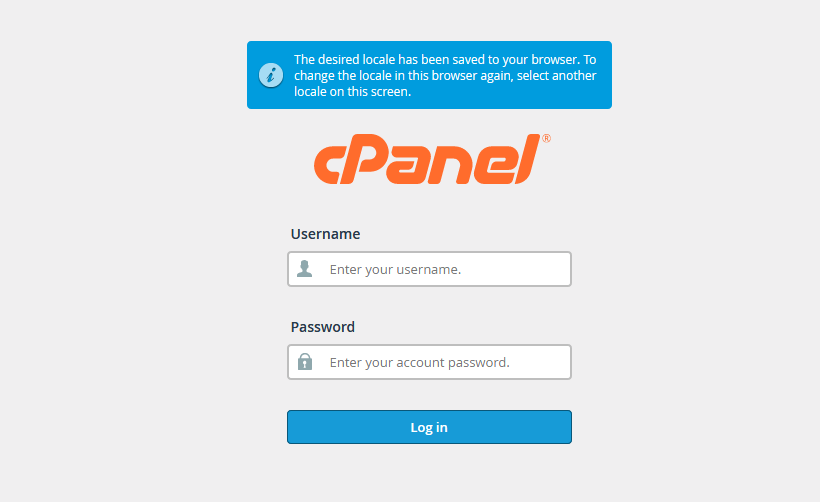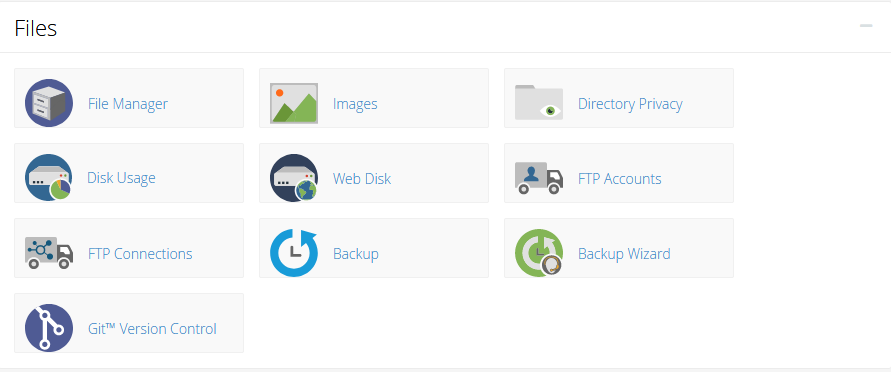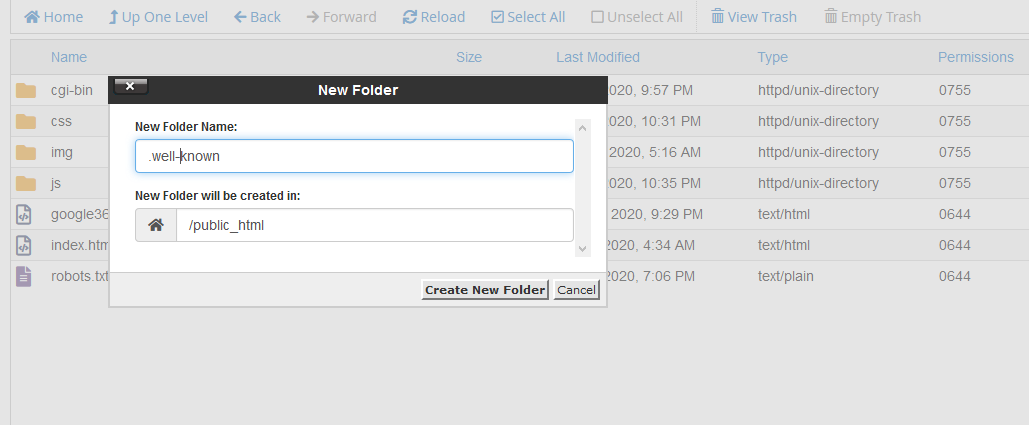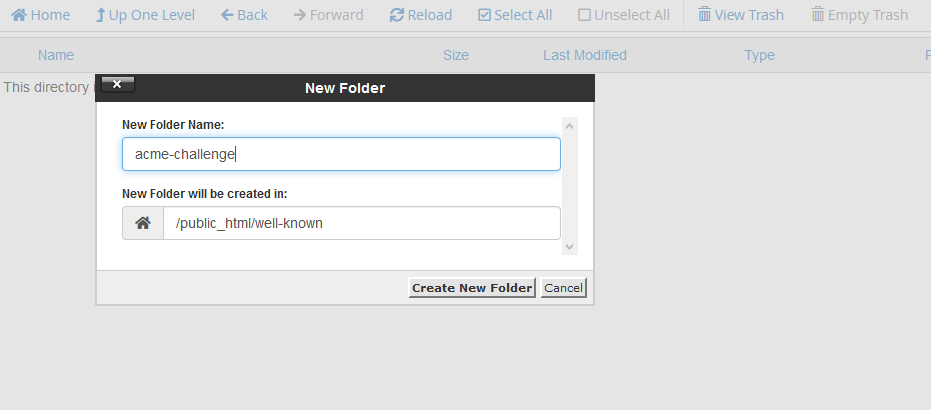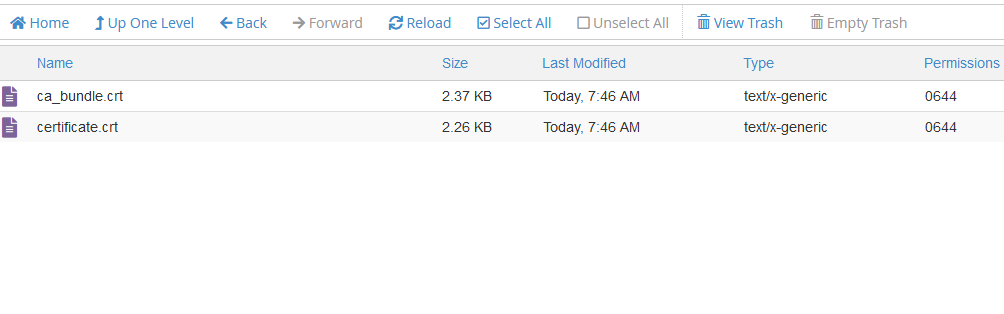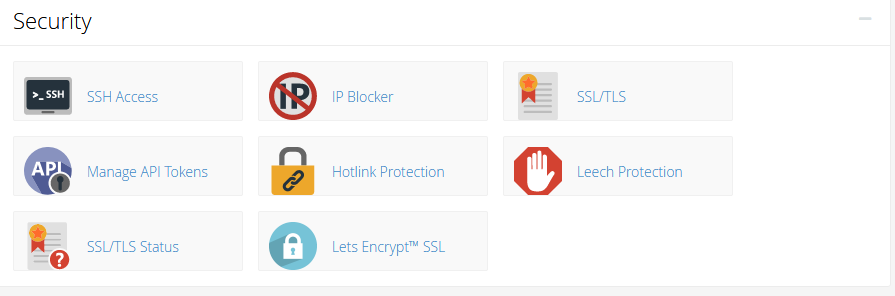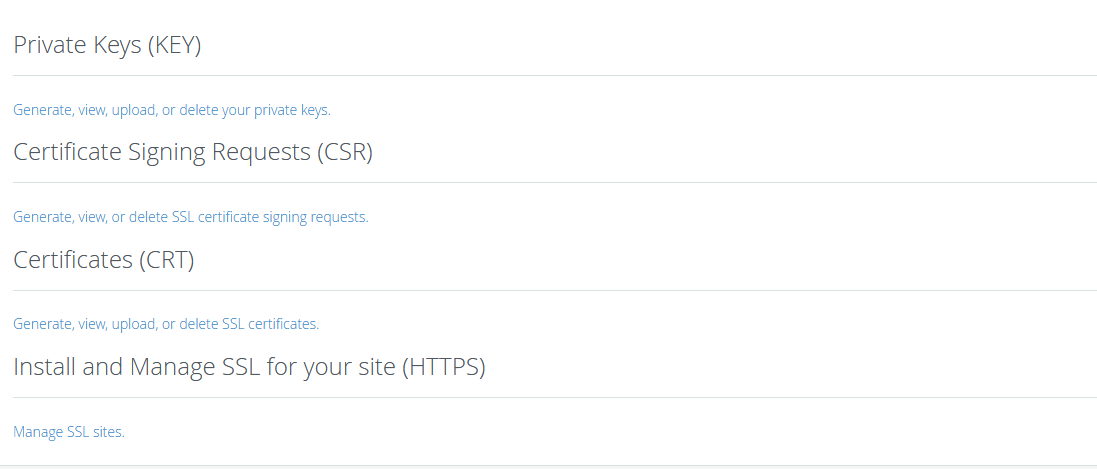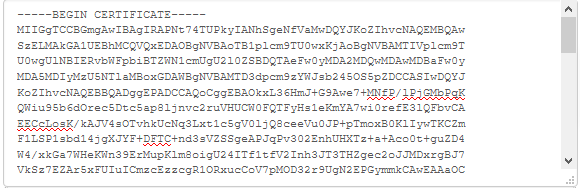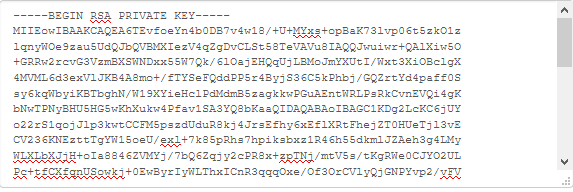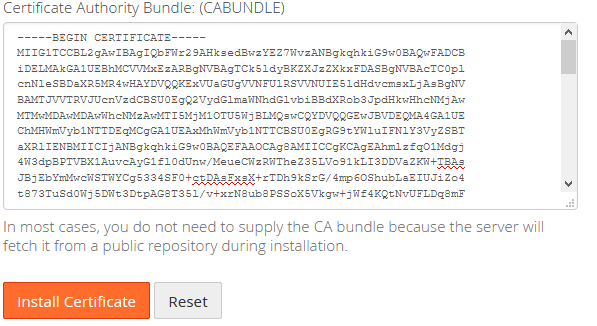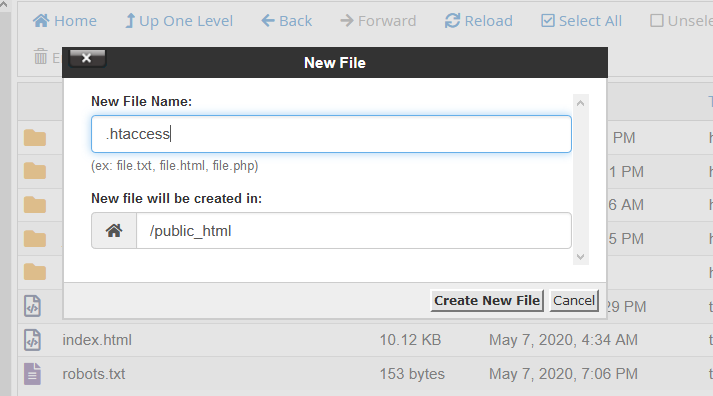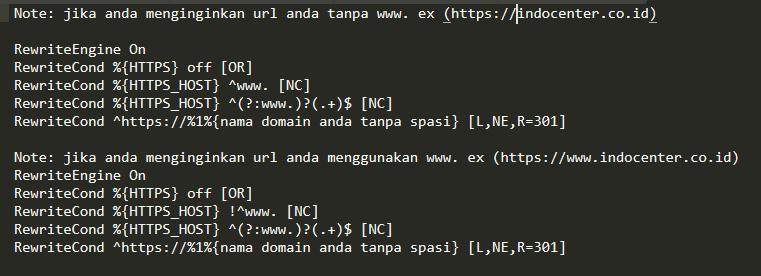Apa Itu Secure Sockets Layer (SSL)?
SSL sertifikat adalah sebuah file data yang bekerja secara digital dan membuat website akan langsung terenkripsi sehingga data kamu tidak akan terbaca oleh hacker yang mencoba meretas website yang kamu miliki.
Namun Bagaimana jika VPS atau Hosting yang kamu beli atau tempati tidak memiliki fasilitas Plugin install ssl for free yang tinggal melakukan satu sentuhan untuk memasangnya. Pasti akan membingungkan pastinya dan membuat kamu merasa tidak tenang dengan keamanan website yang kamu miliki. Tapi tenang, disini akan kami tunjukkan bagaimana menginstall SSL secara manual dengan mudah.
Langkah-Langkah Mendapatkan SSL Gratis
1. Buka situs www.sslforfree.com pada browsermu.
2. Kemudian masukkan nama domain kamu pada kolom “enter website to secure“. Setelah itu tekan menu “Create Free SSL Certificate“
3. Setelah itu kamu akan diarahkan menuju form register untuk masuk kedalam dashboard sslforfree.
4. Setelah itu kamu akan diharuskan untuk menyelesaikan proses pembelian ssl dengan harga 0$ (gratis) dengan catatan selama 90 hari.
5. Selanjutnya adalah proses verifikasi yang ditujukan kepada email hosting yang kamu miliki.
Jika kamu telah melakukan verifikasi email pada hosting, secara otomatis status pada verification code berubah menjadi “verified” namun jika belum maka statusnya adalah “pending“.
6. Langkah selanjutnya adalah menginstall sertifikat dengan menekan tombol “Install Certificate“.
7. Setalah itu silahkan masuk ke menu”Certificates“, arahkan ke toolbar “Issued“.
Kemudian pilih download sertifikat. Extensi file yang didownload dalam bentuk zip, dimana folder tersebut berisikan 3 file yang nantinya akan digunakan sebagai “key” saat proses install ssl di cPanel dan digunakan pula pada folder yang bernama “.well-unknown“.
8. Silahkan buka cPanel
9. Arahkan pada file manager, setelah itu masuk ke “public_html“
10. Setelah itu masuk kedalam buatlah folder baru didalam public_html dengan nama “.well-known“.
11. Buatlah folder baru lagi didalam folder .well-known dengan nama “acme-challenge”.
12. Extract file zip yang telah didownload melalui dashboard freessl. Kemudian upload 2 file sertificate kedalam folder acme-challenge.
13. Kembali ke menu utama dari cPanel, setelah arahkan pada menu Security dan pilih menu “SSL/TLS“.
14. Kemudian klik pada bagian list paling bawah yaitu “Manage SSL Sites“.
15. Buka semua file yang kamu download melalui website freessl sebelumnya, untuk membuka file tersebut dapat menggunakan aplikasi teks editor seperti notepad, pluma maupun sublime text3. Setelah itu copy paste isi masing-masing file tersebut kepada kolom pada gambar dibawah ini sesuai dengan nama folder dan nama kolom yang ada. Kemudian klik install
16. Langkah terakhir adalah membuat file .htaccess pada file_manager.
17. Kemudian isikan file .htaccess dengan perintah berikut.
Selamat URL website kamu dengan domain yang sudah di setting sebelumnya masih “HTTP” sekarang telah berubah menjadi “HTTPS” dan berhasil memiliki SSL yang pastinya membuat website kamu lebih aman. sebagai catatan SSL yang terpasang pada website kamu akan habis dalam waktu 90 hari.
Layanan SSL di Indocenter
Lalu bagaimana jika SSL gratis ini habis? Tenang, kamu bisa membeli layanan SSL di Indocenter.
Dengan membeli layanan SSL di Indocenter, kamu dapat mengamankan data di websitemu dengan validasi yang murah dan cepat. Dapatkan penawaran SSL terbaik dari Indocenter!